
Thiết bị iPhone của bạn đã có sẵn một ứng dụng vô cùng tiện lợi và quen thuộc đó là Calendar (Lịch), giúp theo dõi ngày tháng hoặc sắp xếp các cuộc hẹn quan trọng. Qua việc chỉnh sửa iPhone và cải tiến những công nghệ mới, bạn có thể chia sẻ lịch trên iPhone của mình cho bất kỳ ai.
2 cách chia sẻ lịch trên iPhone cho người khác vô cùng tiện lợi
Để giúp bạn chia sẻ lịch biểu của mình với những người khác, iPhone sẽ cho phép chia sẻ lịch biểu của mình với những người khác. Thêm vào đó, thiết bị còn cho phép chia sẻ toàn bộ lịch iCloud của mình cho bất kỳ ai ở chế độ đọc hoặc chế độ chỉnh sửa với một số người cụ thể.
Vì thế, Viện Di Động sẽ hướng dẫn cách chia sẻ lịch trên iPhone của bạn cho những người khác có thể theo dõi và chỉnh sửa.
Những yêu cầu cần thiết để sử dụng tính năng này
Nếu bạn chia sẻ lịch biểu của mình với những người cụ thể, thì họ sẽ cần sử dụng tài khoản iCloud để có thể tham gia lịch biểu. Sau đó, người nhận sẽ đọc được lịch của bạn và thực hiện được một số thay đổi (nếu bạn cho phép tùy chọn này).
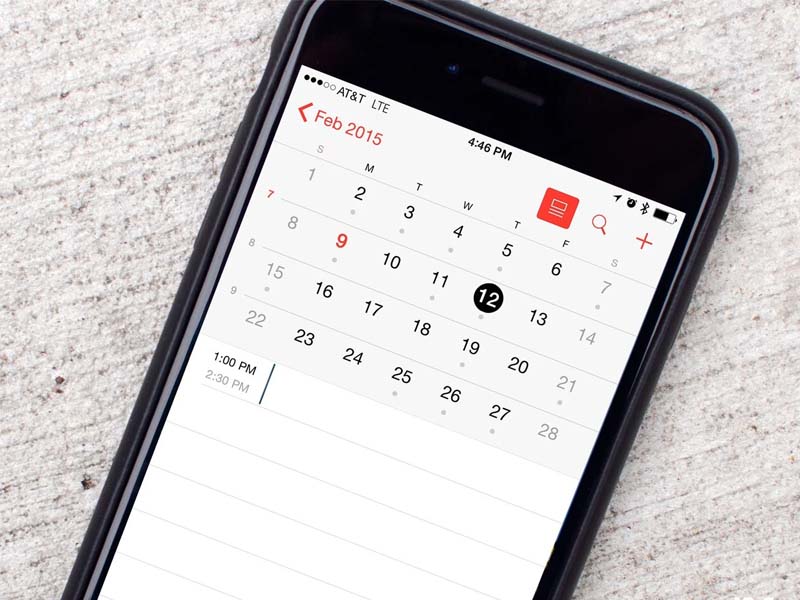
Chia sẻ lịch trên iPhone sẽ cần sử dụng thêm iCloud
Nếu bạn chia sẻ lịch trên iPhone bằng cách thiết lập ở chế độ công khai, thì người nhận sẽ không cần sử dụng tài khoản iCloud để xem lịch biểu của bạn.
1. Cách chia sẻ lịch iCloud trên những người cụ thể
Bạn có thể mời những người cụ thể để xem lịch biểu trên iPhone của mình qua các thiết lập tùy chọn. Bạn cũng có thể chỉnh sửa iPad trong việc sử dụng tính năng chia sẻ lịch với người khác. Vì thế, bạn có thể thực hiện các bước sau đây:
- Đầu tiên, hãy mở ứng dụng lịch trên iPhone của bạn, tiếp theo ở dưới danh mục, nhấp vào phần “Lịch”
- Trong danh mục iCloud, bên cạnh phần “Lịch” bạn hãy nhấn vào biểu tượng hình chữ “i”.
- Khi chuyển qua mục Sửa lịch, trong phần “Đã chia sẻ với:” hãy nhấn vào “Thêm người”.
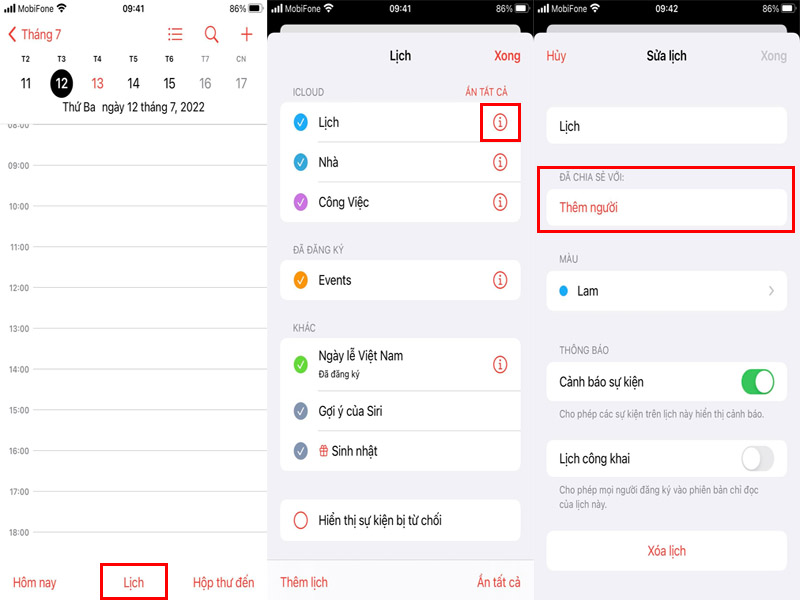
Đi tới phần “Sửa lịch” để có thể chia sẻ lịch biểu
- Tại đây, bạn hãy nhập địa chỉ email của người nhận mà mình muốn trong mục “Đến” để có thể chia sẻ lịch biểu của mình. Để chọn ai đó từ lịch sử liên hệ của bạn, hãy nhấp vào biểu tượng dấu “+”.
- Sau khi chọn những người mà bạn muốn chia sẻ, hãy nhấp vào “Thêm” góc phải trên cùng để hoàn tất.
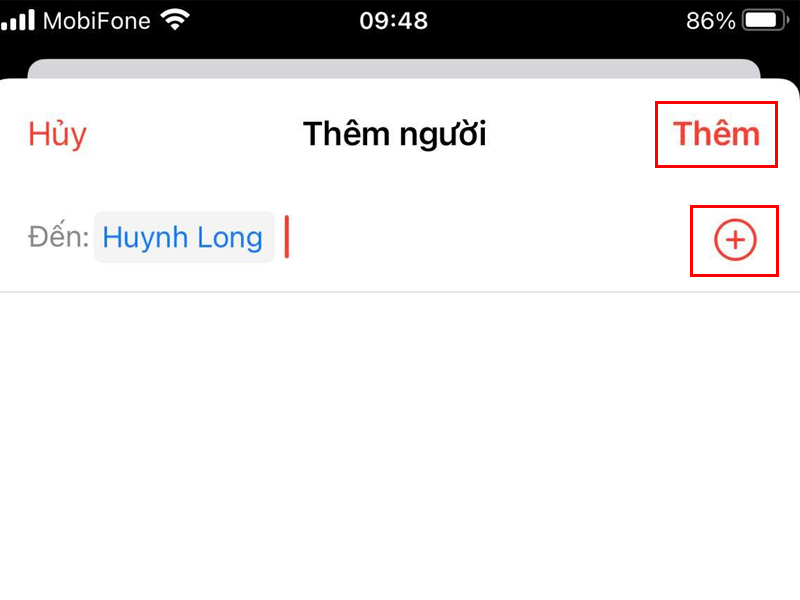
Nhập email hoặc danh sách liên hệ cụ thể để chia sẻ lịch trên iPhone
Theo mặc định, iPhone cho sẽ tự động chuyển chế độ chỉnh sửa khi bạn chia sẻ lịch với người khác. Nếu không muốn điều đó, bạn có thể thay đổi lại bằng cách vào Sửa lịch, chọn người nhận mà bạn không muốn và tắt tùy chọn “Cho phép sửa”. Nếu muốn ngừng chia sẻ, bạn có thể nhấp tùy chọn “Dừng chia sẻ”.
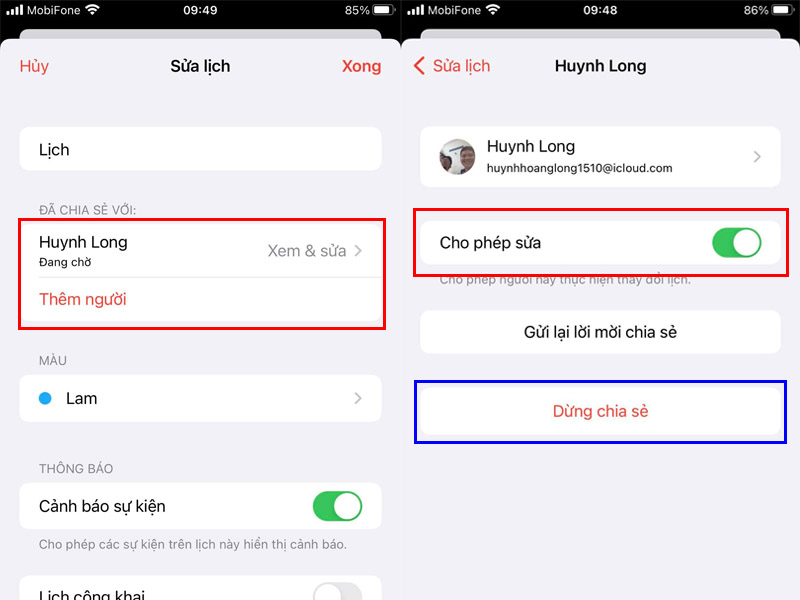
Bạn có thể không cho phép chỉnh sửa hoặc dừng chia sẻ lịch biểu
2. Chia sẻ lịch trên iPhone với tất cả mọi người
Để cho phép bất kỳ ai có thể xem lịch iCloud của bạn nhưng không được quyền chỉnh sửa, hãy đặt lịch của bạn ở chế độ công khai qua các bước sau đây:
- Mở ứng dụng Lịch và chọn “Lịch” ới dưới cùng.
- Chọn biểu tượng “i” kế bên phần Lịch của bạn.
- Cuộn xuống dưới cùng và nhấp vào nút gạt để bật lên “Lịch công khai”.
- Để nhận liên kết, bạn có thể nhấp vào tùy chọn “Chia sẻ liên kết”.
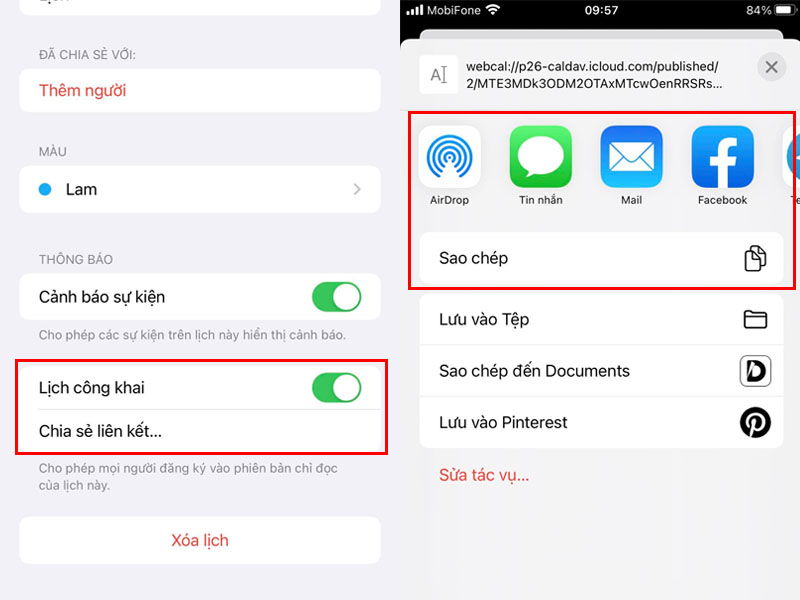
Cách chia sẻ lịch trên iPhone qua liên kết
- Trong mục chia sẻ, hãy chọn cách mà bạn muốn chia sẻ để cung cấp liên kết cho mọi người có thể truy cập lịch biểu của bạn.
Tổng kết
Qua hai 2 cách trên, bạn có thể dễ dàng chia sẻ lịch trên iPhone qua tính năng iCloud vô cùng dễ dàng. Từ đó, giúp bạn và những người khác có thể áp dụng trong nhu cầu hằng ngày qua các kế hoạch công việc, học tập, du lịch và một số kế hoạch tiện lợi khác. Chúc các bạn thực hiện thành công!
Mọi chi tiết về dịch vụ, quý khách hàng liên hệ Viện Di Động bởi đây là Hệ thống chuyên sửa chữa các thiết bị công nghệ như Điện thoại di động, Máy tính bảng, Laptop, Apple Watch được hàng trăm ngàn khách hàng tin tưởng lựa chọn. Qua đó, quý khách hàng có thể sửa chữa thiết bị với giá cả hợp lý cùng với chế độ bảo hành rõ ràng.
- Gọi ngay: 1800.6729 (miễn phí) để được tư vấn chi tiết.
- Hoặc liên hệ fanpage Viện Di Động để được hỗ trợ nhanh nhất.
Xem thêm:
- 5 tính năng ghi chú trên iPhone bạn nên áp dụng cho việc sử dụng nhu cầu hằng ngày
- Hướng dẫn 3 cách chia sẻ, cộng tác trên ứng dụng Ghi chú iPhone mà bạn có thể áp dụng
- 5 cách xóa dữ liệu ứng dụng trên iPhone hiệu quả, thành công 100%
Viện Di Động








Bình luận & hỏi đáp